
因此,您已做出决定并升级到Windows10。您对外观和感觉感到满意,并对返回“开始”按钮感到兴奋。 当您仍在探索新功能时,突然发现某些文件从桌面上消失了。 您感到沮丧和震惊,因此您在这里寻找答案。
如果您处在这种情况下,我们会了解您的感受,并在这里为您提供帮助。 生气是很正常的,但重要的是要了解升级本身不是数据丢失的原因。 这可能是由于用户配置文件损坏或其他此类原因造成的。
要恢复从桌面删除的文件,您可以按照以下步骤之一进行操作。
恢复被 Windows 删除的文件的步骤:
- 下载并安装 Remo Recover Windows 电脑上的工具。
- 启动该工具,选择要从中恢复数据的驱动器,然后单击 Scan 选项。
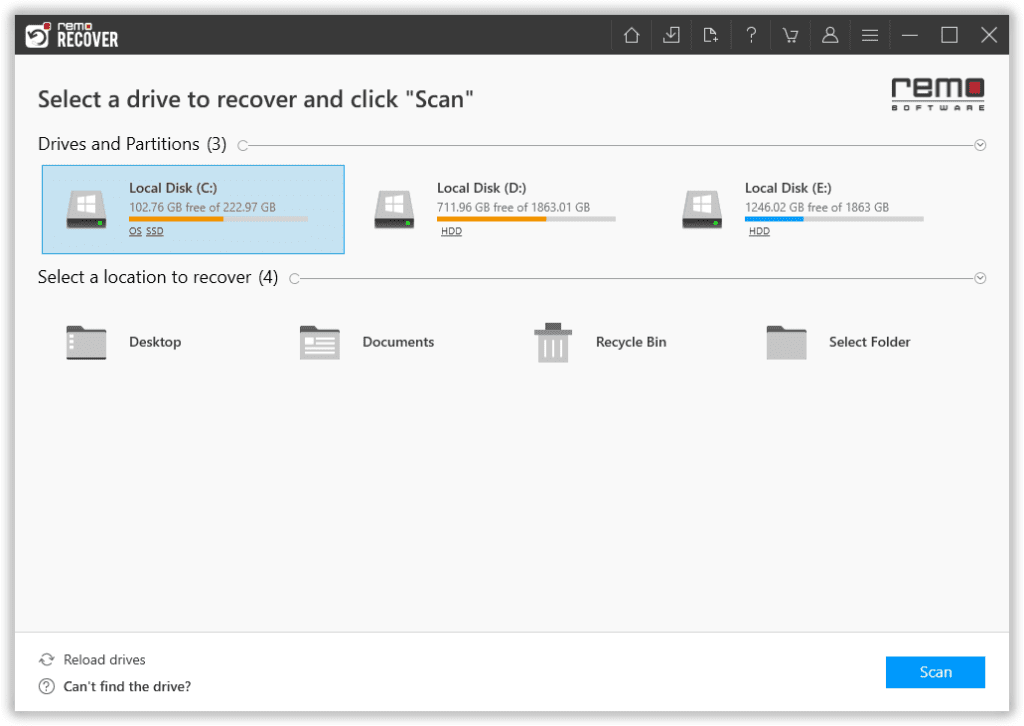
- 在扫描过程中,您可以单击 Dynamic Recovery View 在恢复过程中预览文件的选项。
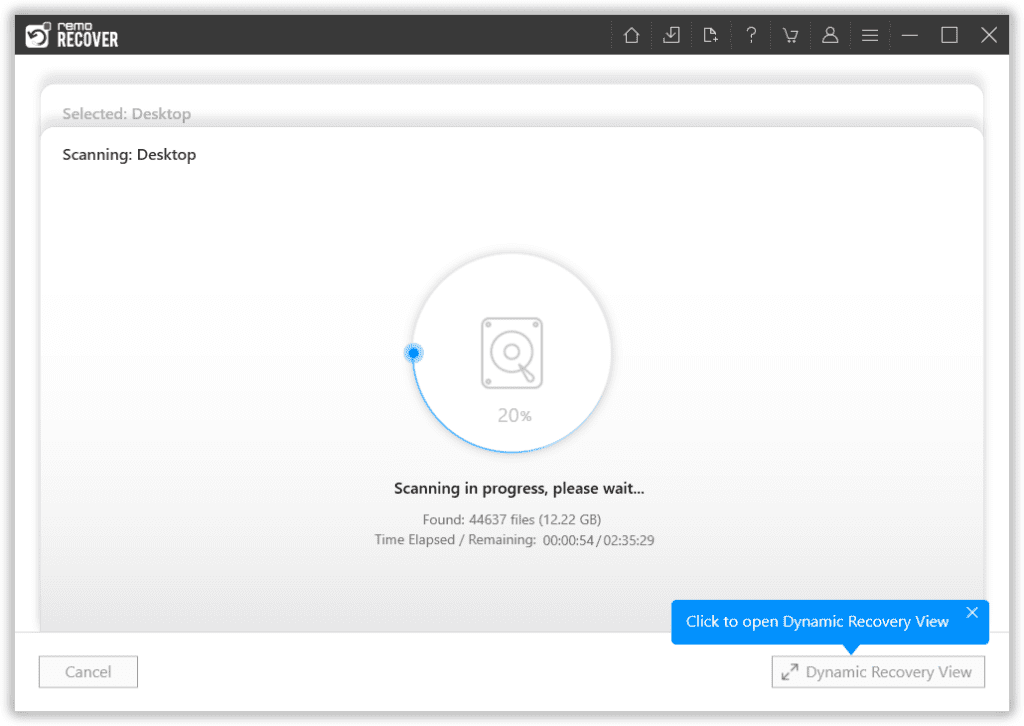
- 扫描完成后,您从驱动器中删除的所有文件都将位于 Lost and Found 文件夹或 Lost Partition 文件夹。
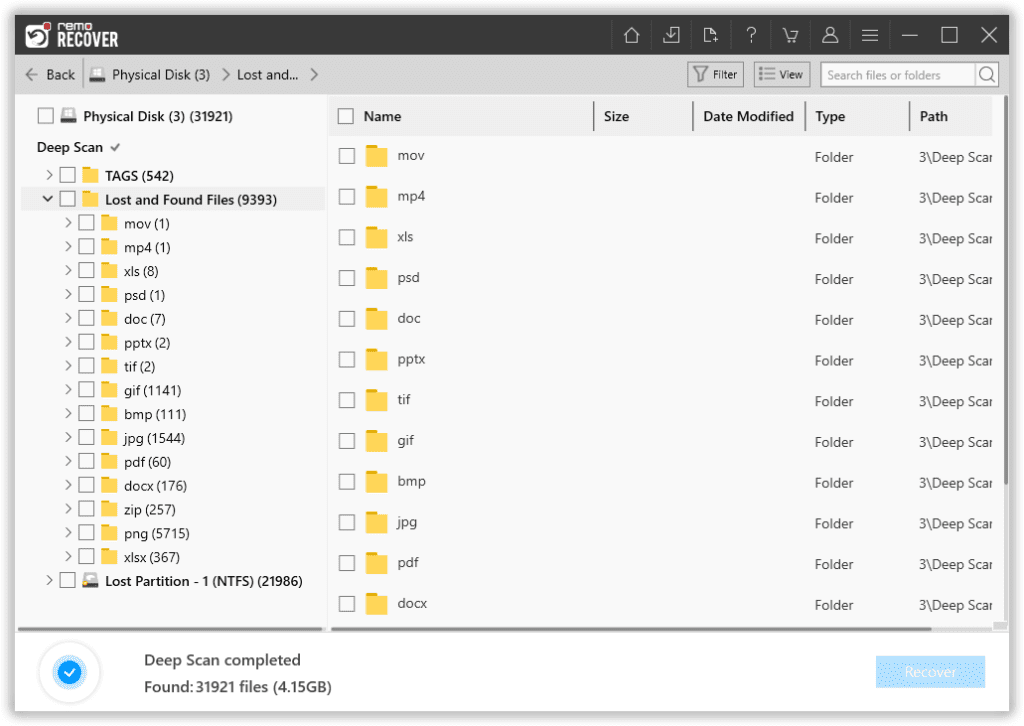
- 选择要恢复的文件,然后单击 Recover 按钮将它们保存在您选择的任何目的地。
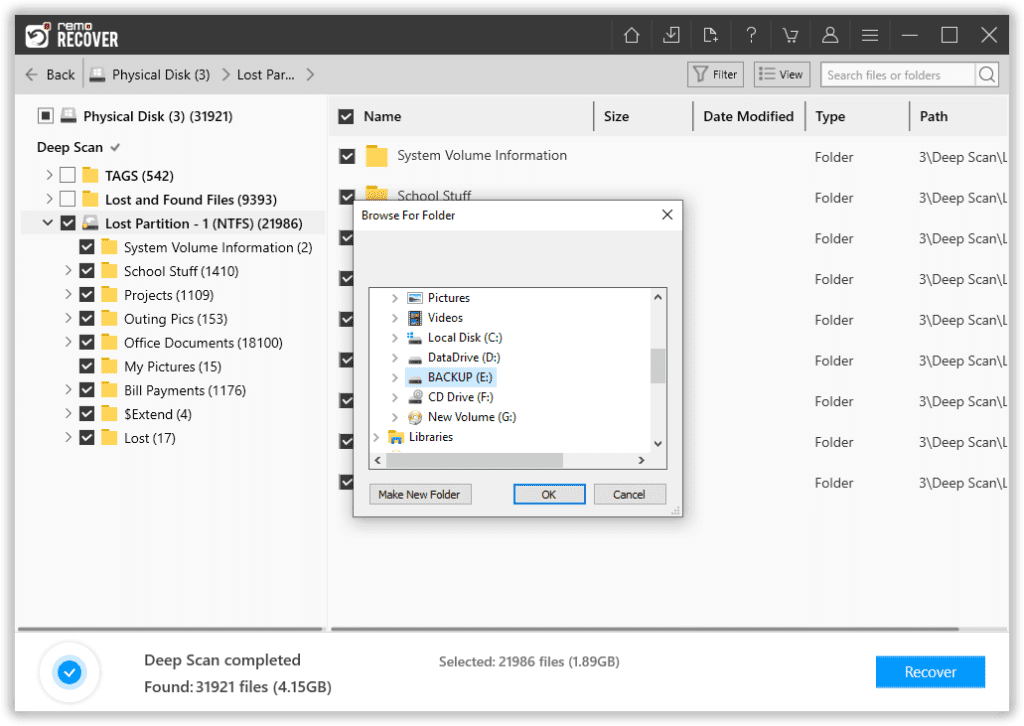
解决方案1:使用Windows.old文件夹
- 点击Windows + E 打开 File Explorer
- 打开 C: 驱动并搜索old 夹
- 打开文件夹,然后单击Users
- 选择您的用户名,然后转到desktop 夹
- 确定已删除的文件并将其复制回您的桌面
注意:请确保您未对Windows.old文件夹进行任何更改,因为这可能会阻止您回滚到以前的Windows版本(如下所述)。
解决方案2:使用Remo软件
如果没有运气在Windows.old文件夹中找到已删除的文件,则Remo数据恢复软件是还原它们的好方法。 该软件可以恢复 永久删除的文件 (从回收站中删除),由于未知原因(例如在这种情况下是随机的)而删除/丢失的文件或使用第三方工具删除的文件。
该软件将对驱动器执行逐扇区扫描,以通过识别驱动器上已删除的标签来识别所有已删除文件和文件夹。 数据和文件/文件夹结构的独创性在恢复过程中得以保留。 因此,您无需担心工具会更改数据或结构。
更重要的是? 该软件不仅可以从内部硬盘驱动器中恢复文件,还可以从外部硬盘驱动器,USB笔驱动器,SD和其他存储设备中恢复文件。 关于兼容性,该软件可以与包括Windows 10在内的所有Windows版本一起使用。
回滚到Windows 8! 一个选项,可以考虑您是否对升级不满意
如果您对升级到Windows 10不满意,并且仍然担心文件删除或其他奇怪的事情,则可以移回Windows8。可以在升级后的10天内完成操作。 为此,请按照以下步骤操作。
- 点击Settings 并选择 Update & Security
- 在里面Search 酒吧,输入 ‘Recovery options’
- 选择Recovery Options > Rollback
- 点击Get Started
- Microsoft将询问您回滚的原因。 输入原因并继续
- 您将获得一个“您需要知道的信息”信息窗口,其中说明“不会保存Windows 10中的任何设置更改”。 请点击Next 确认并回滚。
结论
回滚后,您将拥有所有旧数据和设置以及您喜欢的旧Windows版本。 我们希望该博客文章可以帮助您恢复已删除的桌面文件,并在不适应新Windows 10的情况下采取措施(例如回滚)。